文章詳情頁
筆記本Win11怎么分盤 筆記本Win11硬盤分區的教程
瀏覽:199日期:2022-11-18 17:56:44
筆記本Win11怎么分盤?在我們安裝win11的時候,需要對電腦的磁盤進行分區,以便于更好的管理系統當中的文件,但是有你很多新手不知道如何個自己的筆記本分盤,因此小編今天就給大家帶來win11系統分盤的教程,我們一起來看看吧。
筆記本Win11硬盤分區教程
1、首先我們在計算機管理頁面點擊【存儲】選項找到【磁盤管理】。
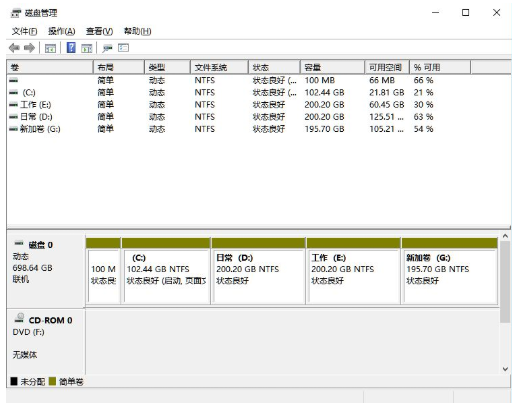
2、此時鼠標右鍵點擊需要分區的磁盤,我們選擇【壓縮卷】功能。
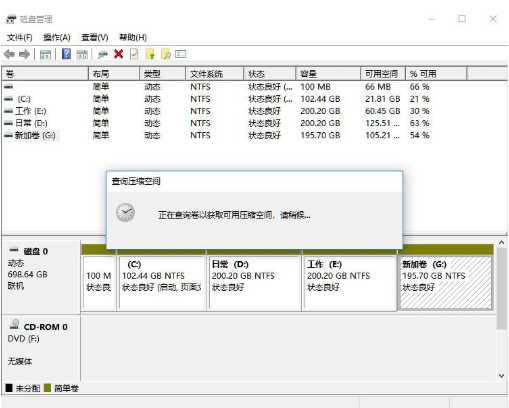
3、點擊頁面當中的【輸入壓縮空間量】輸入自己想要設置的容量,完成后點擊【壓縮】。
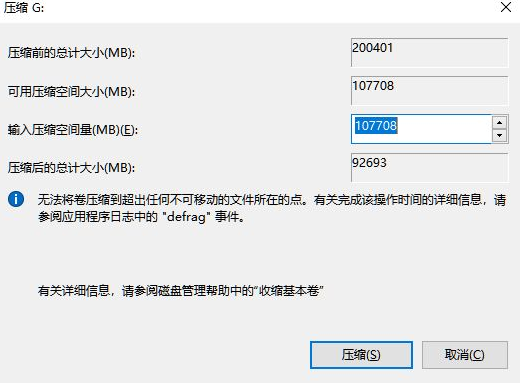
4、壓縮完成我們可以看到下方出現了個黑色的區域就是未分配的容量,我們鼠標右鍵點擊該位置,選擇【新建簡單卷】。
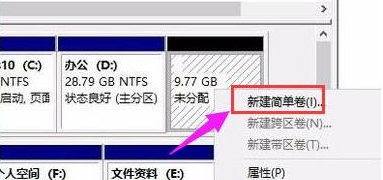
5、進入到新建卷的向導當中,點擊下一步。
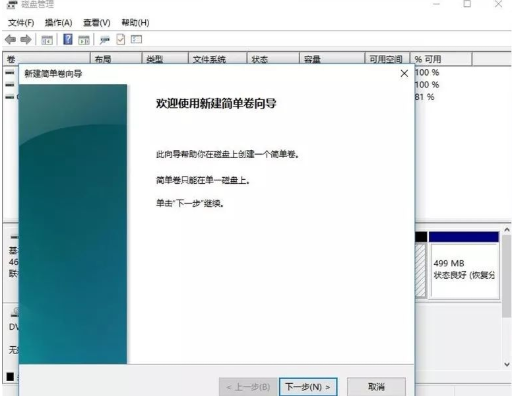
6、最后設置完成后就可以看到剛剛分區的磁盤了。
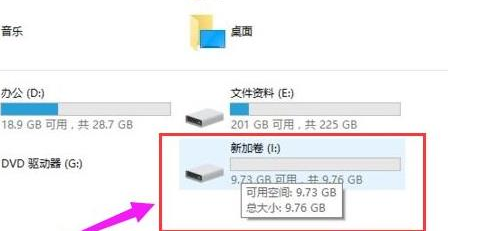
相關文章:
1. VMware Workstation虛擬機安裝VMware vSphere 8.0(esxi)詳細教程2. 華為筆記本如何重裝系統win10?華為筆記本重裝Win10系統步驟教程3. Win11系統怎么添加字體?Win11系統添加字體的操作方法4. Kylin(麒麟系統) 同時掛載USB閃存盤和移動硬盤的方法及注意事項5. deepin20時間顯示不準確怎么調整? deepin時間校正方法6. 什么是Unix 以及它為什么這么重要?7. UOS系統怎么更新? UOS更新系統的圖文教程8. 統信uos系統怎么管理打印界面和打印隊列?9. 如何從 PC 上的 USB 安裝 Windows 1110. 樹莓派64位系統安裝libjasper-dev顯示無法定位軟件包問題
排行榜
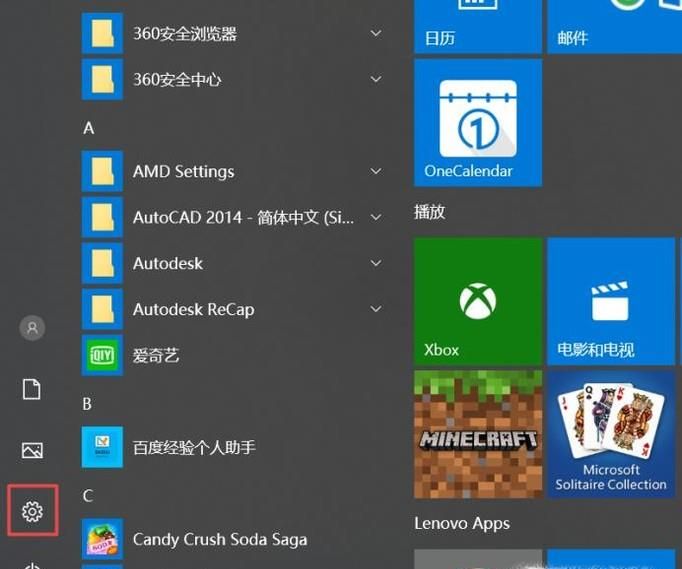
 網公網安備
網公網安備